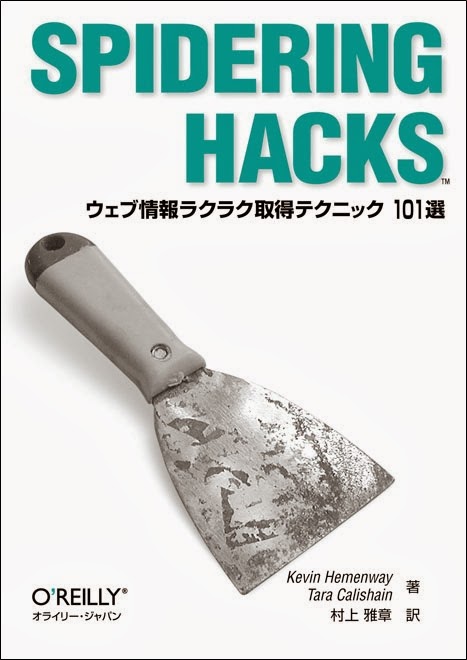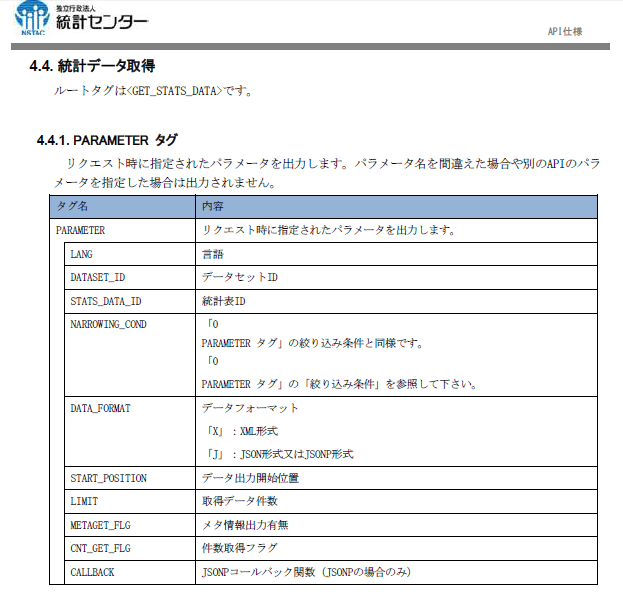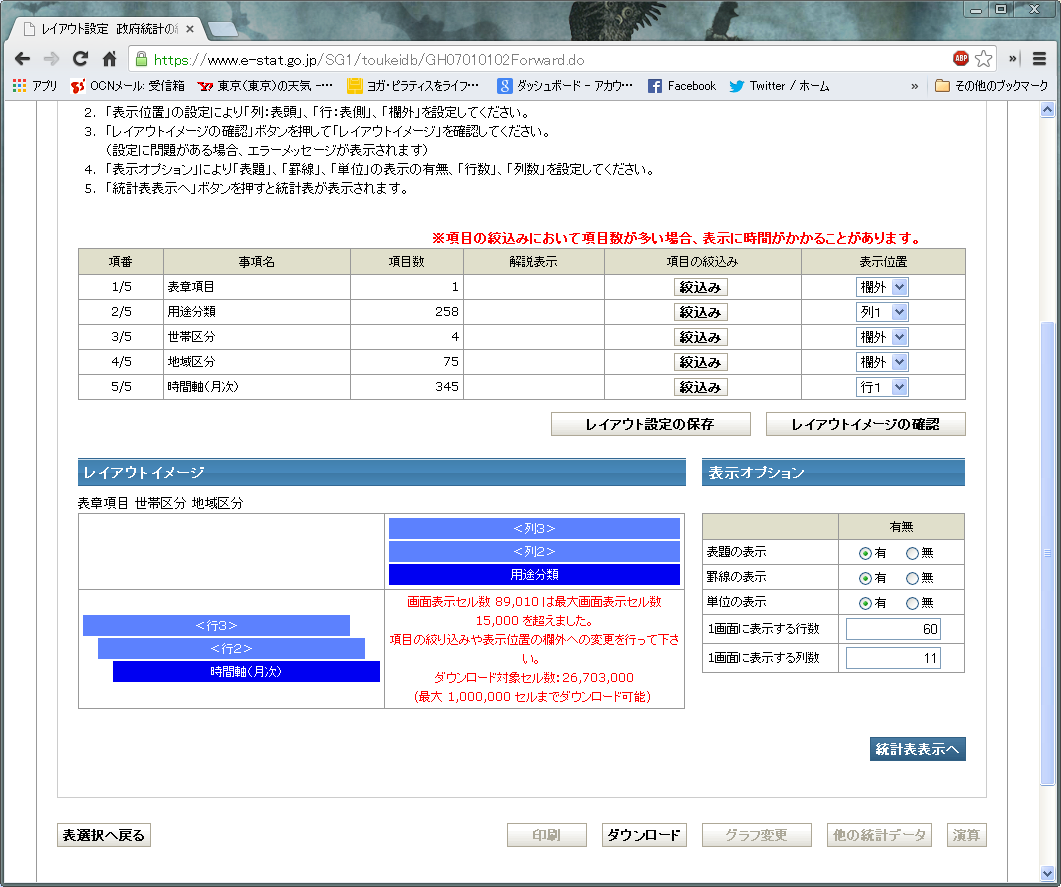[macOS High Sierra] Karabiner-Elementsを使わずにWindowsライクなキーバインドを実現する
[やりたいこと] Windows USキーボードの以下の動きをMacOS USキーボードでもできるだけ同じようにやりたい。 ・Control+C,Control+Vでコピペ ・Control+スペースで日本語⇄英数入力切替 [背景(いいわけ)] ・仕事用にWindows10でUSキーボードを使用しているが、最近勉強とギーク気分を味わうためにMacBook Air(USキーボード)を買った。 ・ Windowsではキーバインドは変更せずに使用している。ピアノ弾きなので小指の使用に不便は感じないし、指がすっかり覚えているので今更変えたくない。 ・したがって、お遊び用のMacをWinに近づけて、仕事に支障が内容にしたい。 [環境] MacBook Air 13インチ 256GB macOS High Sierra 10.13.1 [問題点] ・macではコピーペースト等のショートカットキーがcontrolではなくcommand ・入力切替はどちらもcontrol+スペース ・単純にcontrolとcommandを入れ替えると、入力切替が変わってしまう。 [解決策] ① controlとcommandを入れ替える。 1. システム環境設定 → キーボード → キーボード 2. 修飾キーボタンをクリック 3. controlキーとcommandキーのアクションを変更して入れ替える。 ② 入力切替の設定 これで、comanndになったcontorolキーとスペースキーを押すとSpotlight検索が反応するのでオフにする。 1. システム環境設定 → キーボード → ショートカット 2. Spotlightを選択 3. 「Spotlight検索を表示」と「Finderの検索ウインドウを表示」のチェックをオフにする。 これでもcontorolキーとスペースキーを押すとSiriが反応するのでSiriもオフにする。 1. システム環境設定 → Siri 2. ショートカットの設定をオフに変更 3. それでもなぜかまだSiriが反応するので、結局"Siriに頼むを有効化"の チェックをはずす。